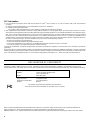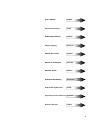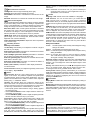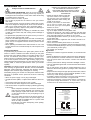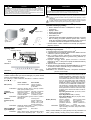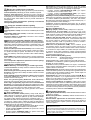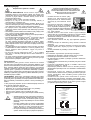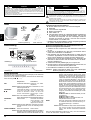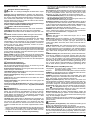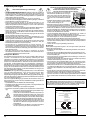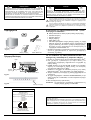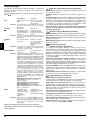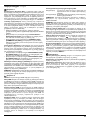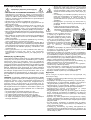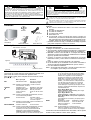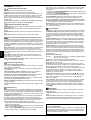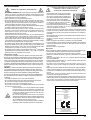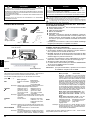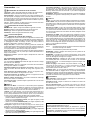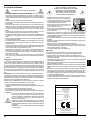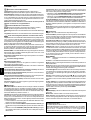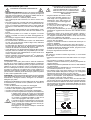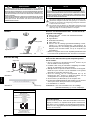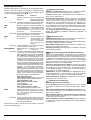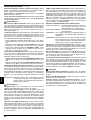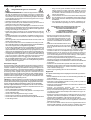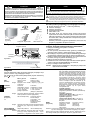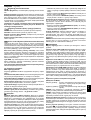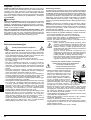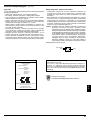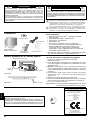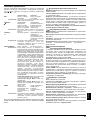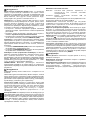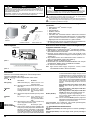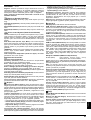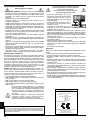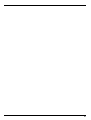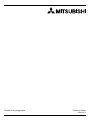Mitsubishi Pro 930SB Manuale utente
- Categoria
- TV
- Tipo
- Manuale utente
Questo manuale è adatto anche per
La pagina si sta caricando...
La pagina si sta caricando...

3
Uivatelská pøíruèka Èesky
Bedienungsanleitung Deutsch
Ïäçãßåò ×ñÞóçò ÅëëçíéêÜ
Manual del usuario Español
Manuel de l’utilisateur Français
Manuale utente Italiano
Gebruikershandleiding Nederlands
Podrêcznik u¿ytkownika Polski
Ðóêîâîäñòâî ïîëüçîâàòåëÿ Ðóññêèé
Kullanécé Klavuzu Türkçe
User’s Manual English
La pagina si sta caricando...
La pagina si sta caricando...
La pagina si sta caricando...
La pagina si sta caricando...
La pagina si sta caricando...
La pagina si sta caricando...
La pagina si sta caricando...
La pagina si sta caricando...
La pagina si sta caricando...
La pagina si sta caricando...
La pagina si sta caricando...
La pagina si sta caricando...
La pagina si sta caricando...
La pagina si sta caricando...
La pagina si sta caricando...
La pagina si sta caricando...
La pagina si sta caricando...
La pagina si sta caricando...
La pagina si sta caricando...

23
Pulsante di alimentazione
ATTENZIONE
ATTENZIONE: PER RIDURRE IL RISCHIO DI SCOSSA ELETTRICA, NON
TOGLIERE IL COPERCHIO (O LA COPERTURA POSTERIORE). ALL’INTERNO
NON SONO PRESENTI PARTI RIPARABILI DALL’UTENTE. PER LA
MANUTENZIONE RIVOLGERSI AL PERSONALE QUALIFICATO.
Questo simbolo avverte l’utente che tensioni non isolate all’interno dell’unità
possono essere sufficientemente elevate da provocare scosse elettriche.
Pertanto è pericoloso toccare in ogni modo qualsiasi componente interno all’unità.
Questo simbolo segnala all’utente che è stato fornito importante materiale
informativo relativo al funzionamento e alla manutenzione dell’unità. Leggere
attentamente la documentazione fornita al fine di evitare l’insorgere di problemi.
La scatola del monitor* Diamond Pro 930
SB
deve
contenere i seguenti elementi:
••
••
• Monitor Diamond Pro 930
SB
con base inclinabile/girevole
••
••
• Cavo di alimentazione
••
••
• Cavo segnale con attacco fisso
••
••
• Manuale utente
••
••
• Sales Office List
••
••
• CD ROM: Contiene il manuale utente completo in formato PDF
ed i relativi file Windows (file INF e profilo a colori). Per
visualizzare il manuale utente completo occorre installare
Acrobat Reader 4.0 sul proprio PC.
* Conservare la confezione ed il materiale di imballaggio originali
utilizzati per il trasporto o la spedizione del monitor.
Contenuto
Per collegare il monitor Diamond Pro 930
SB
al
sistema, seguire le istruzioni indicate:
1. Scollegare l’alimentazione dal computer e dal monitor
Diamond Pro 930
SB
.
2. Se necessario, installare la scheda video. Per ulteriori informa-
zioni, fare riferimento al manuale della scheda video.
3. Per PC: Collegare il mini D-SUB da 15 pin del cavo segnale con
attacco fisso al connettore per la scheda video del sistema (Fi-
gura A). Serrare tutte le viti.
4. Collegare un’estremità del cavo di alimentazione al monitor
Diamond Pro 930
SB
e l’altra estremità alla presa di alimentazio-
ne (Figura A).
5. Accendere il monitor (Figura B) e il computer.
6. Il file INF Windows 95/98/2000/Me/XP del monitor è disponibile
sul CD ROM fornito con il monitor.
7. In questo modo l’installazione è completata.
NOTA: Per ulteriori informazioni, fare riferimento al Manuale Utente
completo su CD ROM.
Guida rapida
PERICOLO DI SCOSSA ELETTRICA
••
••
• NON APRIRE
Figura A
Figura B
Cavo
segnale con attacco fisso
15-pin mini D-SUB
Presa di alimentazione
Cavo
dell’alimentazione
Controlli
I tasti OSM (On-Screen Manager) sulla parte anteriore del monitor hanno le
seguenti funzioni:
Per accedere all'OSM premere qualunque pulsante di comando
(EXIT,
/
,
/
, –, +).
AVVERTENZA
PER PREVENIRE RISCHI DI INCENDIO O SCOSSA ELETTRICA NON
ESPORRE L’UNITA’ ALLA PIOGGIA O ALL’UMIDITA’ INOLTRE, NON USARE
LA SPINA POLARIZZATA DELL’UNITA’ CON UNA PRESA DI CAVO DI
PROLUNGA O ALTRE PRESE SALVO I POLI DELLA SPINA NON SI
INSERISCANO COMPLETAMENTE.
NON APRIRE L’APPARECCHIO IN QUANTO ALL’INTERNO SONO PRESENTI
COMPONENTI SOTTO ALTA TENSIONE. RIVOLGERSI A PERSONALE
QUALIFICATO PER LA MANUTENZIONE.
CD ROM
Cavo
dell’alimentazione
Manuale utente Sales Office List
Se la funzione tasto rapido è impostata su "ON", l'accesso al OSD è possi-
bile esclusivamente con il tasto "EXIT".
Italiano
Menu principale Sotto-menu
questo tasto entro 3 secondi, la modalità SB cam-
bia in quella immediatamente successiva. Ad esem-
pio, se la modalità corrente è SB MODE OFF e si
preme il tasto due volte entro 3 secondi, la modalità
SB MODE diventerà SB MODE1, e così via. La tem-
peratura colore in ogni modalità SB si regola me-
diante l'apposito controllo colore, tranne che per la
modalità sRGB, la cui impostazione del colore non
può essere regolata. Quando l'unità viene spenta,
essa ritorna alla modalità SB OFF.
Modalità Super Bright OFF: per immagini con
testo (uso normale)
Modalità Super Bright 1 ON: per immagini
Modalità Super Bright 2 ON: per immagini ani-
mate come filmati DVD
Nota: Quando si preme RESET nel menu principale e nel
sottomenu, compare una finestra di avviso che
permette di annullare l’operazione di reset.
RESET Ripristina tutti i controlli
del menu evidenziato
alle impostazioni di
default.
Ripristina il controllo
evidenziato all’im-
postazione di default.
EXIT
Menu principale
Uscita dal menu OSM.
Sotto-menu
Ritorna al menu princi-
pale dei controlli OSM.
/
Nota: Disattiva il menu OSM e lo attiva quando l’OSM non
è attivato.
CONTROL
Sposta l’area sele-
zionata a sinistra/destra
per selezionare uno dei
sotto-menu.
Sposta l’area seleziona-
ta a sinistra/destra per
selezionare uno dei
controlli.
Nota: Quando il menu OSM non è attivo, funziona come
tasto di regolazione rapida della luminosità.
CONTROL
–/+
Non esegue alcuna
operazione.
Sposta la barra in dire-
zione – o + per diminuire
o aumentare la
regolazione.
Nota: Disattiva il menu OSM e regola il contrasto con il
tasto di scelta rapida “ON”
SELECT/SBMODE Entra nel sottomenu. Non esegue alcuna
operazione.
Nota: Quando l'OSM è disattivato, esso funge da tasto
funzione SuperBright (SB). L'utente può scegliere
tra SB MODE OFF, SB MODE1 e SB MODE2. La
prima volta che si preme questo tasto viene indica-
ta la modalità SB corrente. Se si preme di nuovo

24
Controlli – segue
Controlli Luminosità/Contrasto
Luminosità: Regola la luminosità dell’immagine e dello schermo.
Contrasto: Regola la luminosità dell’immagine in relazione allo sfondo.
Smagnetizzazione: Elimina l’accumulo di campi magnetici latenti sullo scher-
mo che modificano la corretta scansione del fascio di elettroni e che influi-
scono sulla nitidezza dei colori dello schermo, sulla focalizzazione e sulla
convergenza. Una volta attivato, alla smagnetizzazione dello schermo l’im-
magine salterà e sfarfallerà leggermente.
Attenzione: Lasciare trascorrere come minimo 20 minuti prima di
utilizzare la funzione di smagnetizzazione.
Controlli Dimensione e Posizione
Sin./Dest.: Sposta l’immagine orizzontalmente (a sinistra o a destra).
Su/Giù: Sposta l’immagine verticalmente (in alto o in basso).
Stretto/Largo: Diminuisce o aumenta la dimensione orizzontale dell’immagi-
ne.
Lungo/Corto: Diminuisce o aumenta la dimensione verticale dell’immagine.
Color Control System (Sistema di controllo del colore)
L’impostazione di colore desiderata è selezionata attraverso la predisposizione
colori. La barra è sostituita dalla predisposizione colori prescelta. Ogni
impostazione di colore è regolata in fabbrica ad un grado Kelvin definito. Se
un’impostazione viene regolata, il nome dell’impostazione cambierà da grado
Kelvin a Custom ad eccezione della modalità sRGB.
Rosso, verde, blue: Il Color Control System (sistema di controllo del colo-
re) aumenta o diminuisce il colore rosso, verde o blu del monitor a seconda
di quale è selezionato. Il cambiamento del colore compare sullo schermo e la
direzione (aumento o diminuzione) sarà evidenziata dalle barre.
Modalità sRGB: La modalità sRGB fornisce l’opportuna gestione del colore
dell’immagine. Non è possibile modificare singolarmente i colori rosso, verde
e blu, la luminosità e il contrasto.
Regolazione temperatura colore: Regola la temperatura colore dell’im-
magine sullo schermo.
Controllo della geometria
Menu Controlli geometria
I pulsanti Geometria permettono di regolare la curvatura o l’angolatura
dell’immagine ai bordi dello schermo.
Lati In/Out (ampiezza curvatura): Diminuisce o aumenta la curvatura dei
lati verso l’interno o verso l’esterno.
Lati sinistra/destra (bilanciamento ampiezza curvatura): Diminuisce
o aumenta la curvatura dei lati a sinistra o a destra.
Inclinazione dei lati (parallelogramma): Diminuisce o aumenta l’inclina-
zione dei lati a sinistra o a destra.
Allineamento dei lati (trapezoidale): Diminuisce o aumenta la parte bas-
sa dello schermo in modo che sia come quella superiore
Rotazione (rotazione del quadro): Ruota l’intero schermo in senso orario
o antiorario.
Correzione angolo: Permette di regolare la geometria degli angoli dello
schermo – in alto o in basso.
Strumenti 1
Cancellatore Moiré: Per Moiré si intende un disegno ondulato che talvolta
può apparire sullo schermo. Si tratta di un disegno ripetitivo sovrapposto
come immagini increspate. Se si lanciano determinate applicazioni, il disegno
ondulato appare più evidente che non in altre. Per ridurre tale effetto, rego-
lare il livello utilizzando i pulsanti di controllo –/+.
Linearità: Questa selezione della linearità permette di regolare la spaziatura
dell'area sullo schermo. Questo comando ha lo scopo di assicurare che un
cerchio di 2 cm sia effettivamente un cerchio di 2 cm indipendentemente
dalla sua posizione sullo schermo. Il modo migliore per determinare la linearità
verticale è il seguente:
• Tracciare delle linee orizzontali equamente distanziate utilizzando un'ap-
plicazione per disegni dotata di righello.
• Utilizzare il comando Vertical Balance (bilanciamento verticale) per
regolare le linee in prossimità della parte superiore ed inferiore dello scher-
mo.
• Utilizzare il comando LINEARITY (VER.) (linearità verticale) per regola-
re la spaziatura tra le linee in prossimità del centro e della parte superiore
dello schermo.
Convergenza: Allinea i tre colori (R, G, B) fino ad ottenere un unico colore
(bianco). Lo scopo di questo controllo è di assicurare che una linea bianca
sullo schermo sia il più chiara e nitida possibile.
• Utilizzare il controllo CONVERGENCE (HOR.) (convergenza orizzonta-
le) per regolare l'allineamento delle linee nella direzione alto/basso.
• Utilizzare il controllo CONVERGENCE (VER.) (convergenza verticale)
per regolare l'allineamento delle linee nella direzione sinistra/destra.
Controllo GlobalSync: Elimina le anomalie dell’immagine che possono deri-
vare dal campo magnetico terrestre. Nei sottomenu (GLOBALSYNC, IN ALTO
A SINISTRA, IN ALTO A DESTRA, IN BASSO A SINISTRA o IN BASSO A
DESTRA), utilizzare i pulsanti –/+ per regolare in modo preciso le correzioni
GlobalSync.
NOTA: Mitsubishi raccomanda di eseguire la correzione GlobalSync duran-
te l’esecuzione di un’applicazione tipica come un foglio elettronico o un docu-
mento di testo.
Strumenti 2
Lingua: I menu dei controlli OSM sono disponibili in 6 lingue.
Posizione OSM: È possibile scegliere dove far comparire il menu OSM sullo
schermo. Questa funzione permette di regolare manualmente la posizione
menu dei controlli OSM scegliendo tra centro, in alto a sinistra, in alto a
destra, in basso a sinistra e in basso a destra.
Tempo di spegn. OSM: Il menu OSM rimane attivo per il tempo che è in uso.
Nel sottomenu Tempo di spegn. OSM, è possibile selezionare l’intervallo di
tempo passato il quale, nel caso non venga premuto nessun tasto, scompa-
re il menu OSM. Le scelte predefinite vanno da 5 a 120 secondi.
OSM bloccato: Questo controllo blocca l’accesso a tutte le funzioni dei
controlli OSM eccetto il controllo della luminosità e del contrasto. Se si tenta
di attivare i controlli OSM in modalità di OSM bloccato, apparirà una schermata
che informa del fatto che i controlli OSM sono bloccati. Per attivare la funzio-
ne di blocco OSM, premere SELECT e tenere + premuto contemporaneamen-
te. Per attivare la funzione di blocco OSM, premere SELECT e tenere +
premuto contemporaneamente.
Modo IPM OFF:
Abilitato: L’IPM lavora normalmente e sono attivati tutti gli stadi di risparmio
energetico.
Disabilitato: La modalità OFF del sistema IPM non è utilizzata.
NOTA: Per sistemi e schede grafiche standard, mantenere l’impostazione di
fabbrica ABILITATO.
NOTA: Non tenere acceso il monitor quando compare il messaggio ‘Nessun
segnale’. Questo potrebbe provocare la bruciatura dei fosfori dello schermo
causata dal messaggio ‘Nessun segnale’ visualizzato.
Controllo EdgeLock: Il funzionamento del monitor ad una temporizzazione
non standard può comportare immagini più scure del normale o una distor-
sione del colore. Il controllo EdgeLock regola le immagini portandole al loro
stato normale.
Hot Key: Questa selezione permette di usare
/
come controllo della
luminosità e –/+ come controllo del contrasto. Se la funzione tasto rapido è
impostata su "ON", l'accesso al OSD è possibile esclusivamente con il tasto
"EXIT".
Config. di fabbrica: La configurazione di fabbrica permette di ripristinare la
maggior parte delle impostazioni controllo OSM. Verrà visualizzato un mes-
saggio di avviso per confermare se si desidera effettivamente ripristinare
TUTTE le regolazioni. È possibile resettare impostazioni individuali selezio-
nando il relativo comando e premendo il pulsante RESET.
Informazioni
Modalità Display: Indica la modalità corrente e l’impostazione di frequenza
del monitor.
Monitor Info.: Indica il modello e i numeri di serie del monitor.
Notif. rinfresco: Verrà visualizzato un messaggio in caso la frequenza di
rinfresco del segnale applicata al monitor dal computer sia troppo bassa. Per
ulteriori informazioni vedere la scheda video o il manuale di sistema.
Prodotto ENERGYSTAR
In qualità di partner ENERGYSTAR,
NEC-Mitsubishi Electronics Display of America, Inc. ha stabilito
che questo prodotto soddisfa le direttive di efficienza energetica
E
NERGYSTAR. Il simbolo ENERGYSTAR non rappresenta
l’approvazione EPA per nessun prodotto o servizio.
Italiano

25
Raccomandazioni per l’uso
Precauzioni di sicurezza e manutenzione:
• NON APRIRE IL MONITOR. All’interno non esistono parti riparabili
dall’utente e l’apertura o la rimozione dei coperchi può esporre a
pericolose scosse elettriche o ad altri rischi. Affidare tutta la ma-
nutenzione a personale tecnico qualificato.
• Utilizzare il monitor in un ambiente pulito e asciutto.
• Non versare liquidi nella carrozzeria, né usare il monitor vicino
all’acqua.
• Non inserire alcun tipo di oggetto nelle fessure dell’apparecchio,
in quanto potrebbe venire a contatto con componenti sotto ten-
sione, con conseguenti possibili lesioni gravi o anche mortali per
l’operatore o scosse elettriche, incendio o danni all’apparecchia-
tura.
• Non appoggiare oggetti pesanti sul cavo di alimentazione. Il dan-
neggiamento del cavo può essere causa di scosse elettriche o di
incendi.
• Non posare il prodotto su un carrello, un supporto o un tavolo
inclinato o instabile. Il monitor può cadere danneggiandosi se-
riamente.
• Per scollegare l’apparecchiatura dall’alimentazione, togliere la
spina dalla presa di ingresso.
• Per il funzionamento del Diamond Pro 930
SB
con alimentazione
CA 100 - 240 V nei paesi UE, eccetto il Regno Unito, utilizzare il
cavo di alimentazione fornito.
Per tutti gli altri casi, utilizzare un cavo di alimentazione adatto alla
tensione alternata della presa di alimentazione, approvato e
conforme allo standard di sicurezza del proprio Paese.
• In UK, utilizzare un cavo di alimentazione approvato BS con tappo
stampato, dotato di un fusibile nero (5 A) installato per l’uso insie-
me al monitor. Se il cavo di alimentazione non viene fornito con il
monitor, contattare il fornitore.
• Quando si utilizza il monitor Diamond Pro 930
SB
con alimentazio-
ne 220 - 240 V AC in Australia, utilizzare il cavo di alimentazione
fornito insieme al monitor.
Pulitura del monitor
La superficie in vetro (CRT) del monitor è dotata di rivestimento
speciale che ne riduce il riflesso e l’elettricità statica. Il rivestimento
della superficie in vetro è delicato pertanto, per spolverare il monitor,
utilizzare un panno non abrasivo (cotone o equivalente) privo di
filacce e un detergente non alcolico, neutro e non abrasivo per ridurre
al minimo la polvere Per una pulitura più a fondo, applicare un
detergente neutro delicato miscelato ad acqua direttamente su un
panno morbido e utilizzarlo previa strizzatura per pulire la superficie
in vetro. Pulire regolarmente il monitor.
ATTENZIONE: Le seguenti sostanze danneggiano il CRT se utilizzate
per la pulitura della superficie in vetro: Benzene, solvente, detergente
acido/alcalino, detergente alcolico, detergente con antistatico,
detergente per pulizia.
Scollegare immediatamente il monitor dalla presa di rete e affidare
la manutenzione a personale tecnico qualificato se si verificano le
seguenti condizioni:
• Il cavo di alimentazione o la presa sono danneggiati.
• E’ stato versato del liquido o sono caduti oggetti nel monitor.
• Il monitor è stato esposto a pioggia o acqua.
• Il monitor è stato fatto cadere o la carrozzeria è danneggiata.
• Il monitor non funziona regolarmente seguendo le istruzioni d’uso.
• Lasciare spazio attorno al monitor per un’adeguata
ventilazione per permettere la dissipazione del calore.
Non ostruire le aperture di ventilazione o non sistema-
re il monitor in prossimità di radiatori o altre fonti di
calore. Non appoggiare nulla sopra il monitor.
• Il connettore del cavo di alimentazione è il mezzo prin-
cipale per scollegare il sistema dalla rete di alimenta-
zione. Il monitor deve essere posto vicino ad una pre-
sa di rete facilmente accessibile.
• Maneggiare con cura durante il trasporto. Conservare
l’imballaggio per il trasporto.
POSIZIONE E REGOLAZIONE CORRETTE
DEL MONITOR POSSONO RIDURRE
L’AFFATICAMENTO DELLA VISTA, DELLE
SPALLE E DEL COLLO, CONTROLLARE
QUANTO SEGUE AL POSIZIONAMENTO
DEL MONITOR:
• Regolare l’altezza del monitor in modo
che la parte alta dello schermo sia a
livello degli occhi o leggermente sotto.
Guardando il centro dello schermo, gli
occhi devono essere rivolti leggermen-
te verso il basso.
• Posizionare il monitor ad almeno 40 cm
e a non più di 60 cm dagli occhi. La
distanza ottimale è 50 cm.
• Far riposare periodicamente gli occhi
guardando un oggetto lontano almeno 6 metri. Chiudere sovente
gli occhi.
• Posizionare il monitor ad un angolo di 90° rispetto a finestre o
altre sorgenti di luce per ridurre il riflesso della luce sullo scher-
mo. Regolare l’inclinazione del monitor in modo che le luci del
soffitto non si riflettano sullo schermo.
• Se la luce riflessa rende difficoltosa la visione dello schermo,
usare un filtro anti riflesso.
• Regolare i controlli di luminosità e contrasto del monitor per mi-
gliorare la leggibilità.
• Usare un supporto per documenti posto vicino allo schermo.
• Posizionare ciò che viene osservato più spesso (lo schermo o il
materiale di riferimento) direttamente davanti, per girare il meno
possibile la testa quando si digita.
• Sottoporsi regolarmente all’esame della vista.
Ergonomia
Per ottenere il massimo beneficio ergonomico, si raccomanda
quanto segue:
• Regolare la luminosità finché il raster dello sfondo non scompa-
re.
• Non impostare il controllo di contrasto al massimo.
• Utilizzare i controlli di dimensione e posizione preimpostati con
segnali standard.
• Utilizzare l’impostazione predefinita del colore e della dimensio-
ne destra/sinistra.
• Utilizzare segnali non interallacciati con una frequenza di rinfre-
sco verticale compresa tra 75 - 160 Hz.
• Non utilizzare il blu come colore primario su uno sfondo scuro,
poiché risulta difficile distinguere le immagini, con conseguente
affaticamento degli occhi dovuto a scarso contrasto.
• Tenere il monitor lontano da trasformatori ad alta potenza, motori
elettrici e altri dispositivi, quali altoparlanti o ventilatori esterni,
che possono creare forti campi magnetici.
• Se possibile, posizionare il monitor in modo che sia rivolto verso
est per ridurre al minimo gli effetti del campo magnetico terrestre.
• Evitare di cambiare la direzione del monitor quando è alimentato
perché questo può provocare un’immagine sbiadita. Per correg-
gere questo difetto, spegnere il monitor e tenerlo spento per 20 mi-
nuti prima di riaccenderlo.
ATTENZIONE
Dichiarazione del Costruttore
Con la presente si certifica che il monitor a colori
Diamond Pro 930
SB
è conforme alla
Direttiva del Consiglio Europeo 73/23/CEE:
– EN 60950
Direttiva del Consiglio Europeo 89/336/CE:
– EN 55022
– EN 61000-3-2
– EN 61000-3-3
– EN 55024
ed è contrassegnato con
NEC-Mitsubishi Electric Visual Systems Corporation
686-1, NISHIOI OI-MACHI
ASHIGARAKAMI-GUN
KANAGAWA 258-8533, JAPAN
Italiano
La pagina si sta caricando...
La pagina si sta caricando...
La pagina si sta caricando...
La pagina si sta caricando...
La pagina si sta caricando...
La pagina si sta caricando...
La pagina si sta caricando...
La pagina si sta caricando...
La pagina si sta caricando...
La pagina si sta caricando...
La pagina si sta caricando...
La pagina si sta caricando...
La pagina si sta caricando...
La pagina si sta caricando...
La pagina si sta caricando...
La pagina si sta caricando...
La pagina si sta caricando...
-
 1
1
-
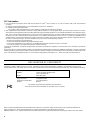 2
2
-
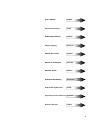 3
3
-
 4
4
-
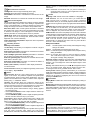 5
5
-
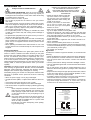 6
6
-
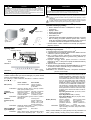 7
7
-
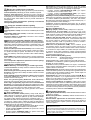 8
8
-
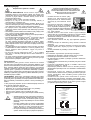 9
9
-
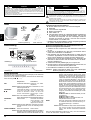 10
10
-
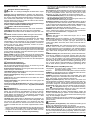 11
11
-
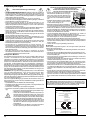 12
12
-
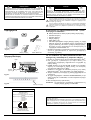 13
13
-
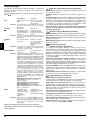 14
14
-
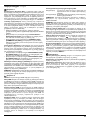 15
15
-
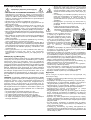 16
16
-
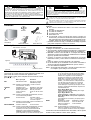 17
17
-
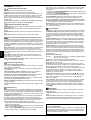 18
18
-
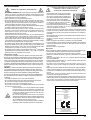 19
19
-
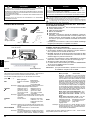 20
20
-
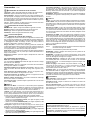 21
21
-
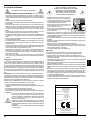 22
22
-
 23
23
-
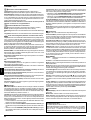 24
24
-
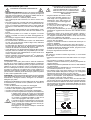 25
25
-
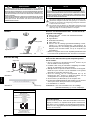 26
26
-
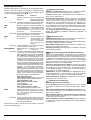 27
27
-
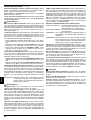 28
28
-
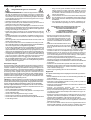 29
29
-
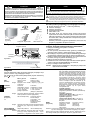 30
30
-
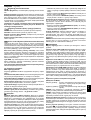 31
31
-
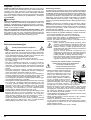 32
32
-
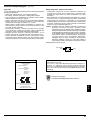 33
33
-
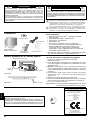 34
34
-
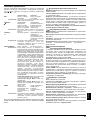 35
35
-
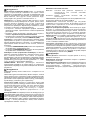 36
36
-
 37
37
-
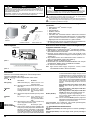 38
38
-
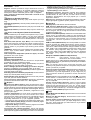 39
39
-
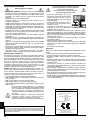 40
40
-
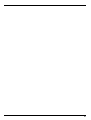 41
41
-
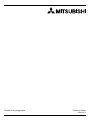 42
42
Mitsubishi Pro 930SB Manuale utente
- Categoria
- TV
- Tipo
- Manuale utente
- Questo manuale è adatto anche per
in altre lingue
- English: Mitsubishi Pro 930SB User manual
- français: Mitsubishi Pro 930SB Manuel utilisateur
- español: Mitsubishi Pro 930SB Manual de usuario
- Deutsch: Mitsubishi Pro 930SB Benutzerhandbuch
- русский: Mitsubishi Pro 930SB Руководство пользователя
- Nederlands: Mitsubishi Pro 930SB Handleiding
- čeština: Mitsubishi Pro 930SB Uživatelský manuál
- polski: Mitsubishi Pro 930SB Instrukcja obsługi
- Türkçe: Mitsubishi Pro 930SB Kullanım kılavuzu
Documenti correlati
Altri documenti
-
NEC Diamond Pro 930SB Manuale del proprietario
-
NEC Diamond Pro 750SB Manuale del proprietario
-
NEC Diamond Plus 230SB Manuale del proprietario
-
NEC Diamond Pro 2070SB Manuale del proprietario
-
NEC MultiSync® FE770 (Black) Manuale del proprietario
-
NEC Diamond Plus 93SB Manuale del proprietario
-
NEC FE2111SB Manuale utente
-
NEC MultiSync® FP1375X Manuale del proprietario
-
NEC MultiSync® FP1355 Manuale del proprietario
-
NEC MultiSync® FE991SB Manuale del proprietario